Il y a quelques temps j’ai commencé le projet de jeu vidéo clash of bûches sur Unity3D. Pour sa réalisation nous avions besoin d’utiliser un gestionnaire de sources (gitlab) mais nous avions aussi besoin d’un moyen d’utiliser toutes les fonctionnalités de git sur Windows. C’est pourquoi j’avais choisi cygwin qui offre des fonctionnalités similaires à Linux sur Windows. Me permettant d’installer les paquets propre à git et de les utiliser.
Aujourd’hui je me suis équipé d’une nouvelle station de travail. Une belle machine, silencieuse, que l’on peut débrancher, balader, qui permet de « développer coucher ». Et qui je l’espère va me permettre d’augmenter un peu mon activité sur l’ensemble de mes projets.
Malheureusement pour cygwin ma mémoire m’a fait souvenir du temps passer à cocher des cases et installer manuellement des paquets oubliés à l’étape des cases à cocher. Comble de malchance, nouveau dans Windows 10, préinstaller sur ma nouvelle machine avec sa guirlande de logiciels inutiles ainsi que ses paramétrages par défaut à modifier pour « un peu plus » de vie privée je n’avais pour ainsi dire plus trop de temps pour réinstaller le nerf de la guerre : git par le biais de cygwin !
msys2 le nouveau venu dans mon panier logiciel !
Étant à ce moment là en cours, j’ai demandé à mes voisins les plus proches ce qu’il avait à me proposer. La réponse n’a pas tardé « m6-2 ! », moi qui pensais que j’allais regarder la télé on m’a très vite épelé : m-s-y-s-2.
C’est maintenant que les choses sérieuses commencent, vous avez 2 minutes chrono pour :
- Téléchargez msys2
- Installez msys2 en double cliquant sur l’exécutable, suivant -> suivant ->
- Ouvrez ou allez dans la console de msys2
- Mettez à jour pacman le gestionnaire de paquets (conseillé)
pacman -Sy pacman
- Installez git
pacman -Sy git
- Vous pouvez dès à présent reconfigurer vos projets avec git !
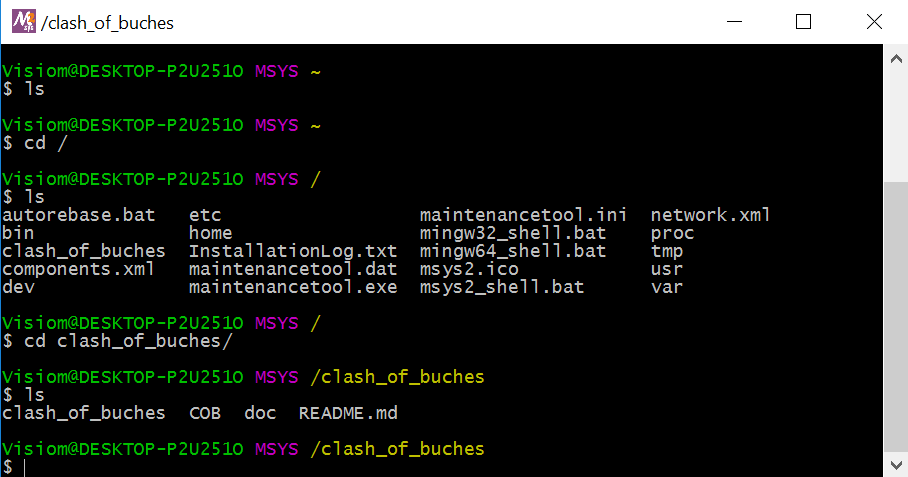
Commandes / tips utiles
- Créez un lien symbolique depuis le répertoire windows de votre projet vers l’emplacement racine de msys2
ln -s /c/Users/Visiom/Documents/Unity_Projects/clash_of_buches/ /clash_of_buches
- Accédez à la racine de windows depuis msys2, en replaçant la lettre par la lettre définie sur votre système
cd /c
